Guía rápida de VSCode
El atajo de Visual Studio Code está aquí
Índice
Comandos más utilizados en Visual Studio Code
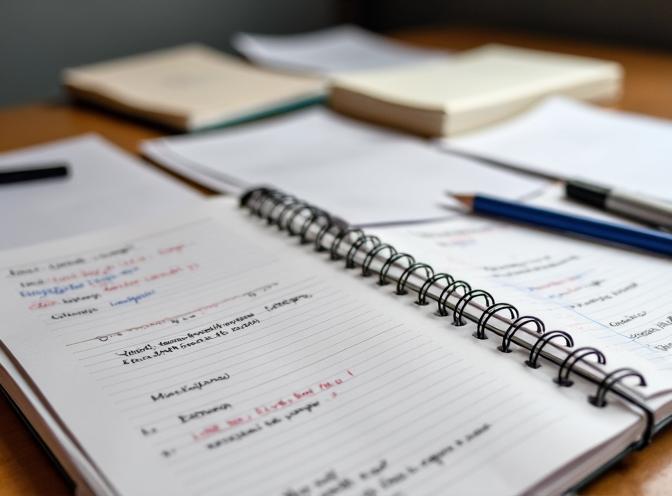
Guía de atajos de Visual Studio Code
Atajos Generales (Windows / Mac)
| Acción | Windows / Linux | macOS |
|---|---|---|
| Paleta de comandos | Ctrl+Shift+P | Cmd+Shift+P |
| Abrir rápido (archivo) | Ctrl+P | Cmd+P |
| Alternar terminal | Ctrl+` | Ctrl+` |
| Alternar barra lateral | Ctrl+B | Cmd+B |
| Configuraciones | Ctrl+, | Cmd+, |
| Abrir atajos de teclado | Ctrl+K Ctrl+S | Cmd+K Cmd+S |
| Mostrar todos los símbolos | Ctrl+T | Cmd+T |
| Ir a línea | Ctrl+G | Ctrl+G |
| Buscar | Ctrl+F | Cmd+F |
| Reemplazar | Ctrl+H | Cmd+Option+F |
| Cursor múltiple (añadir siguiente) | Ctrl+D | Cmd+D |
| Cursor múltiple (añadir arriba/abajo) | Ctrl+Alt+Up/Down | Option+Cmd+Up/Down |
| Mover línea arriba/abajo | Alt+Up/Down | Option+Up/Down |
| Copiar línea arriba/abajo | Shift+Alt+Up/Down | Shift+Option+Up/Down |
| Cortar línea | Ctrl+X | Cmd+X |
| Copiar línea | Ctrl+C | Cmd+C |
| Eliminar línea | Ctrl+Shift+K | Cmd+Shift+K |
| Comentar línea | Ctrl+/ | Cmd+/ |
| Formatear documento | Shift+Alt+F | Shift+Option+F |
| Guardar | Ctrl+S | Cmd+S |
| Cerrar editor | Ctrl+W | Cmd+W |
| Dividir editor | Ctrl+\ | Cmd+\ |
Navegación
- Ir a definición: F12
- Ver definición: Alt+F12
- Ir a referencias: Shift+F12
- Regresar/avanzar: Alt+Left/Right (Windows), Ctrl+–/Ctrl+Shift+– (Mac)
Edición
- Duplicar línea: Shift+Alt+Down (Windows), Shift+Option+Down (Mac)
- Mover línea arriba/abajo: Alt+Up/Down (Windows), Option+Up/Down (Mac)
- Seleccionar todas las ocurrencias: Ctrl+Shift+L (Windows), Cmd+Ctrl+G (Mac)
- Deshacer/Rehacer: Ctrl+Z / Ctrl+Y (Windows), Cmd+Z / Cmd+Shift+Z (Mac)
Terminal integrado
- Nuevo terminal: Ctrl+Shift+` (Windows/Mac)
- Alternar terminal: Ctrl+` (Windows/Mac)
- Cerrar terminal: Ctrl+Shift+W
Control de fuentes (Git)
- Abrir control de fuentes: Ctrl+Shift+G (Windows), Cmd+Shift+G (Mac)
- Confirmar: Ctrl+Enter (en cuadro de mensaje de confirmación)
Uso desde la línea de comandos
# Abrir VS Code en el directorio actual
code .
# Abrir un archivo específico en una línea y columna
code myfile.js:10:5
# Abrir vista de diferencias entre dos archivos
code --diff file1.js file2.js
# Abrir nueva ventana de VS Code
code -n
# Deshabilitar todas las extensiones
code --disable-extensions .
Personalización
- Cambiar tema: Ctrl+K Ctrl+T (Windows), Cmd+K Cmd+T (Mac)
- Abrir atajos de teclado: Ctrl+K Ctrl+S (Windows), Cmd+K Cmd+S (Mac)
- Instalar extensiones: Ctrl+Shift+X (Windows), Cmd+Shift+X (Mac)
Fragmentos de código
- Crear fragmentos de código personalizados mediante
Preferencias: Configurar fragmentos de usuario.
Consejos
- Usa la paleta de comandos (Ctrl+Shift+P / Cmd+Shift+P) para casi cualquier comando o configuración.
- La carpeta
.vscodeen tu proyecto permite configuraciones y tareas específicas del espacio de trabajo. - Puedes instalar extensiones de mapa de teclas para usar atajos de otros editores (Vim, Sublime, etc.).
Para una lista más completa, consulta el [PDF oficial de atajos de teclado] o la referencia de atajos dentro del editor (Ctrl+K Ctrl+S).
Cómo instalar una extensión de VS Code desde la paleta de comandos
Puedes instalar una extensión de Visual Studio Code directamente desde la paleta de comandos siguiendo estos pasos:
- Abre la paleta de comandos usando Ctrl+Shift+P (Windows/Linux) o Cmd+Shift+P (macOS).
- Escribe
Extensions: Install Extensionsy selecciona la opción de la lista. Esto abrirá la vista de extensiones donde podrás buscar e instalar extensiones. - Alternativamente, puedes escribir directamente
ext install(por ejemplo,ext install vscode-icons) en la paleta de comandos y presionar Enter. VS Code te pedirá el nombre de la extensión e instalará si se encuentra.
Este método te permite instalar extensiones rápidamente sin salir de tu teclado o navegar por menús.
Otro listado de atajos del editor
Ctrl+T (macOS: Cmd+T) - Mostrar símbolos del espacio de trabajo
Ctrl+Shift+O (macOS: Cmd+Shift+O) - Mostrar símbolos del documento
Ctrl+Shift+P (macOS: Cmd+Shift+P) - Abrir paleta de comandos
Ctrl+Space - Abrir finalización de código
Ctrl+. (macOS: Cmd+.) - Abrir correcciones rápidas
F2 - Renombrar símbolo
Shift+Alt+F (macOS: Shift+Option+F) - Formatear documento
F12 - Ir a definición
Shift+F12 - Buscar referencias
Alt+Shift+O - Organizar directivas
F4 - Mostrar jerarquía de tipos
Otro listado de atajos de depuración
Ctrl+Alt+D - Iniciar Dart DevTools
F5 - Iniciar depuración
Ctrl+F5 - Iniciar sin depuración
Shift+F5 - Detener depuración
Ctrl+Shift+F5 (macOS: Cmd+Shift+F5) - Reiniciar depuración (o reinicio caliente al depurar aplicaciones Flutter)
Ctrl+F5 - Reinicio caliente al depurar aplicaciones Flutter
F9 - Alternar punto de interrupción
F10 - Paso por
F11 - Paso dentro
Shift+F11 - Paso fuera

